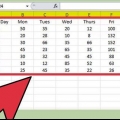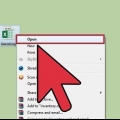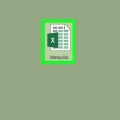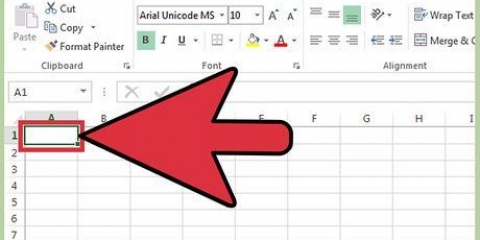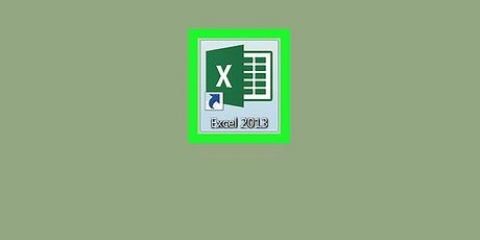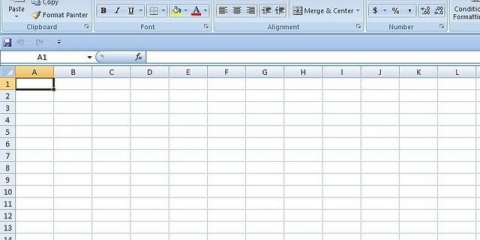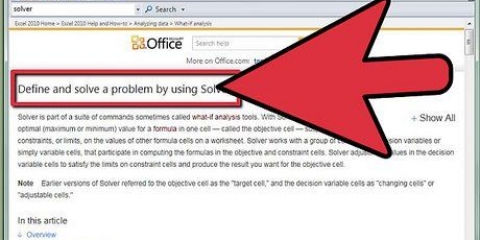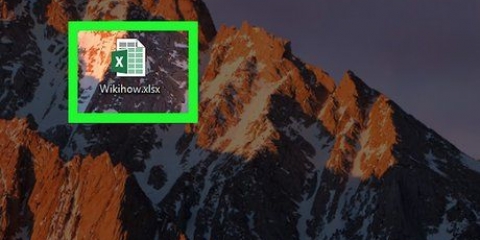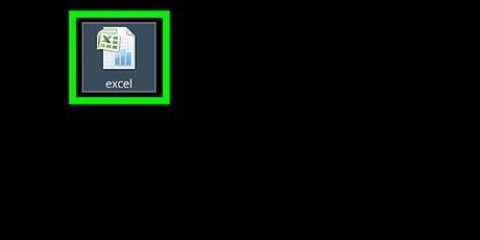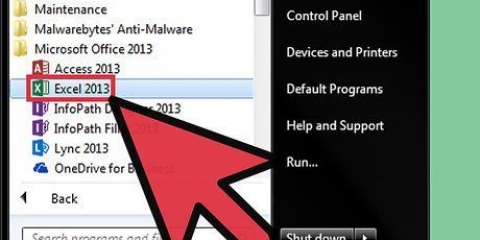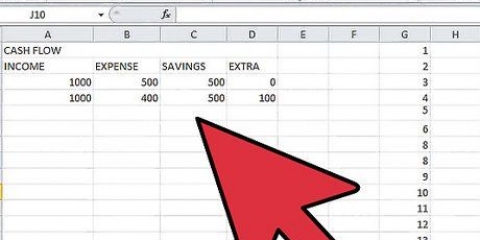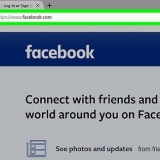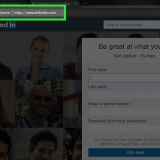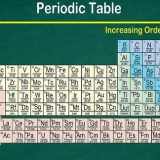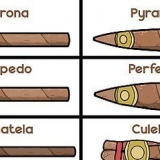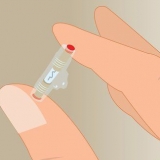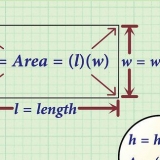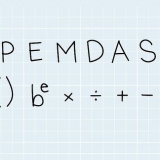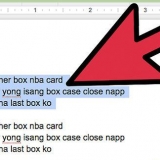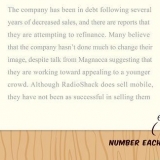Du kan skapa tre eller fler y-axlar i Excel med EZplot eller Multy_Y från OfficeExpander.com. Prova demoversionen först för att vara säker på att du gillar den. Du kanske vill prova detta först med en enkel datamängd för att prova det först.
Lägg till en andra y-axel till ett diagram i excel
Det kan vara mycket användbart att plotta flera datatrender med Excel. Men om data har olika enheter, kanske du tror att du inte kan göra det diagram du behöver. Oroa dig inte, du kan – och det är i princip väldigt enkelt!
Steg
Metod 1 av 2: Lägga till en andra y-axel

1. Skapa ett diagram i Excel som du skulle göra om alla enheter var lika.

2. Gå till grafen och högerklicka på raden i datamängden som du vill lägga till den extra y-axeln till. Om du till exempel vill lägga till en extra y-axel för engagemangsgraden, klicka på den röda linjen.

3. Välj "Formatera dataserie".

4. Under "Axis" välj alternativknappen för "Sekundär axel".

5. Välj OK och en andra y-axel ska nu visas i grafen.
Metod 2 av 2: Ändra diagramtypen för den andra datamängden

1. Gå tillbaka till grafen och högerklicka på raden i datamängden som du vill lägga till en extra y-axel för. Om du till exempel vill lägga till en extra y-axel för engagemangsgraden, klicka på den röda linjen.

2. Välj `Annan typ av diagramserie...`

3. Välj den diagramtyp du vill använda för din andra datamängd. I det här exemplet har ett kolumndiagram valts.
Tips
"Lägg till en andra y-axel till ett diagram i excel"
Оцените, пожалуйста статью